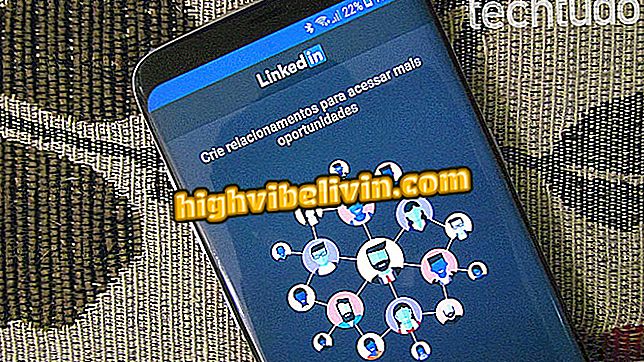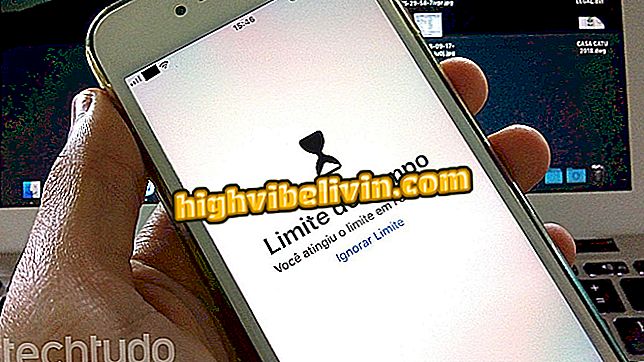Як створити ярлик Netflix на Linux з Chrome
Netflix не пропонує офіційну програму для операційних систем Linux, але ви можете створити ярлик браузера, який веде себе як "імпровізований" додаток потокового сервісу. Ярлик, створений Chrome, направляє користувача на Netflix без необхідності входу в систему і без видимості в адресному рядку. Звідти ви можете передати відео, яке ви граєте, на інші екрани через порт HDMI або функцію Google Chromecast - так само, як мобільний додаток або Windows 10.
Хоча функція швидкого доступу доступна в інших браузерах, Chrome має велику підтримку для Netflix, що робить його найбезпечнішим. Якщо це можливо, інсталюйте Chrome на своєму ПК лише для цієї функції та фокусуйте звичайну навігацію в іншому веб-переглядачі. Наступний підручник був зроблений на елементарній ОС, похідній від Ubuntu, але інструкції застосовуються до будь-якого іншого варіанту вільної операційної системи. Зауважте, що якщо ви видалите Chrome, додаток Netflix також буде видалено.
Netflix створює бота на Facebook, який рекомендує фільми за смайликами
Крок 1. Відкрийте веб-переглядач Google Chrome;

Знайдіть свій браузер серед програм, встановлених на вашому комп'ютері
Крок 2. Перейдіть до веб-сайту Netflix;

Зазвичай доступ до сайту Netflix відбувається в Chrome
Крок 3. Важливо, щоб ви входили до системи, тому в ярликах зберігатимуться ваші облікові дані;
Крок 4. Зачекайте, доки Chrome завантажиться, і переконайтеся, що ви правильно ввійшли в Netflix;

Зачекайте, доки Netflix повністю завантажиться
Крок 5. Натисніть меню Chrome у верхньому правому куті та виберіть "Додаткові інструменти", щоб отримати доступ до налаштування "Створити ярлик";
Крок 6. Збережіть "додаток" з потрібним ім'ям і підтвердіть "Створити". Не забудьте вимкнути опцію "Відкрити в новому вікні";
Крок 7. Залежно від типу дистрибутива Linux ярлик буде збережено в іншому місці: панель завдань, робочий стіл або меню - як у нашому випадку;

Ярлик до Netflix буде серед додатків у вашій системі
Крок 7. Якщо хочете, перетягніть ярлик на панель завдань, щоб він був доступний там.

Зауважте, що Netflix відкриється без адресного рядка Chrome, що створює враження, що це додаток
Там! Завдяки цьому трюку ви створили програму для Netflix за допомогою Chrome.
Як оновити додаток Netflix на Smart TV? Задавайте питання на форумі.

Netflix: поради, які повинен знати кожен абонент